404
Oops! El sitio que estás buscando no se encuentra
Parece que esta página decidió tomarse unas vacaciones o nunca existió. No te preocupes, podemos ayudarte a encontrar lo que necesitas.
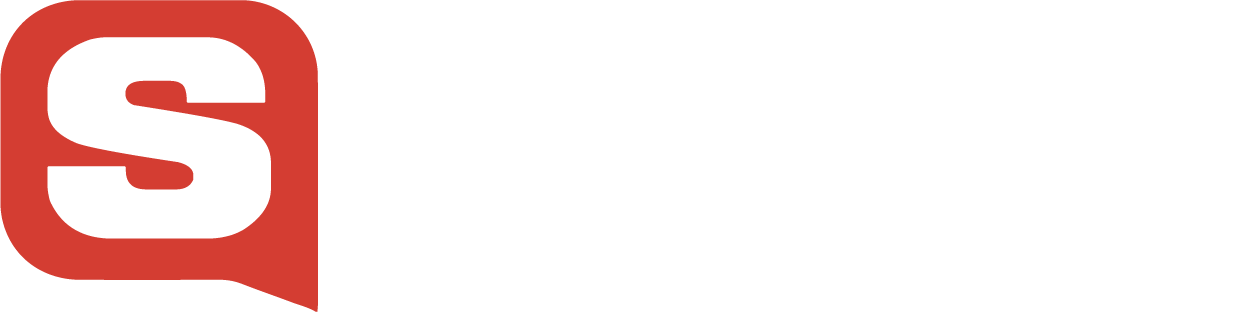 Contacto
Contacto
Parece que esta página decidió tomarse unas vacaciones o nunca existió. No te preocupes, podemos ayudarte a encontrar lo que necesitas.
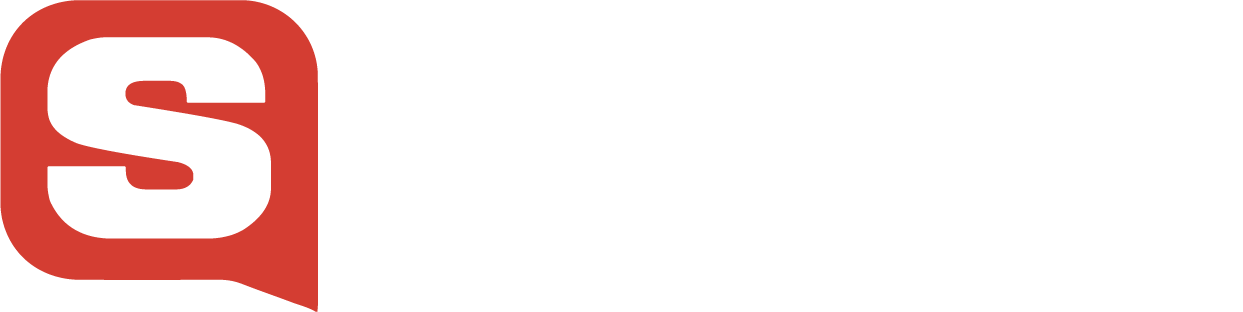
Tel +54911 3986-3614
Dirección Av Gaona 2306, C1416DRY CABA
Trifacta SRL Cuit: 30-71682791-3
© Copyright 2025. Signos Agency. Reservados todos los derechos
Políticas de Privacidad Términos y condiciones